
당신은 텔레비전을 구입하고 몰라요 TV 채널을 조정하는 방법? 이 게시물에서는 모델 및 제조업체에 따라 구성하는 데 도움을 드립니다. 설명된 단계는 매우 간단하므로 적용할 때 문제가 없습니다. 여기에서 매우 간단하게 수행하는 방법을 알려드릴 것입니다. 먼저 진정하세요. 몇 분 안에 TV를 조정하는 방법을 확인할 수 있습니다.
오늘날의 텔레비전, 가열 치사 시간 (Digital Terrestrial Television)에는 국가, 지역 및 지역 채널을 포함하는 25개 이상의 다양한 채널이 있습니다. 때때로 이러한 채널은 방송 주파수를 변경하여 표시되지 않거나 최근에 생성된 것처럼 잘 조정되지 않습니다. 튜닝은 매우 간단한 과정으로 모든 TV에서 할 수 있으며 무엇보다도 무료입니다!
TV 채널을 조정하는 방법

다음은 TV 모델 및 제조업체에 따라 따라야 하는 단계입니다.
삼성 UE32T4002AK
첫 번째 예를 들어 삼성 UE32T4002AK. 검색을 시작하면 이미 저장된 채널은 삭제 및 교체됩니다. 나타나는 순서대로. TV 리모콘이 있어야 합니다. 가지고 있으면 다음 단계를 따르십시오.
- 버튼을 누르십시오 "메뉴"나"홈” TV 리모컨에서. 이미지가 집의 이미지와 일치하기 때문에 쉽게 찾을 수 있습니다.
- 다음으로 구성 메뉴가 화면에 나타납니다. 화살표 버튼을 사용하여 "섹션으로 스크롤합니다.방사”(위성 안테나 아이콘이 있는 것).
- "라고 표시된 첫 번째 옵션을 선택합니다.자동 튜닝 설정”, 모든 채널을 자동으로 튜닝하는 데 사용됩니다.
- "Entrar”를 리모콘(휠 중앙에 있는 것)에 표시합니다.
- 옵션이 다시 나타납니다자동 튜닝”를 눌러 안테나 채널을 검색할 수 있지만, 케이블 서비스가 있는 경우 “를 눌러야 합니다.케이블 검색 옵션그리고 버튼을 누르세요Entrar".
- 버튼이 화면에 나타납니다.시작”가 기본적으로 선택되어 있지만 변경하고 싶다면 화살표 버튼을 사용하면 됩니다. 이 때 이전 채널은 지워집니다.
- 채널 검색에 동의하면 "Entrar”를 리모콘에 표시합니다.
- " 화면에 기본적으로 나타납니다.공중 안테나" 이하 디지털 및 아날로그 채널 유형. 누르다 "수색” 리모콘에서.
- 채널 검색이 시작되고 채널 튜닝을 완료하는 데 몇 분 밖에 걸리지 않습니다.
- 검색이 완료되면 찾은 모든 채널의 요약이 화면에 표시되고 “가까운” 채널에 만족한다면.
샤오미 미 TV 4X 50
당신의 TV가 샤오미 미 TV 4X 50, 이 단계를 따르세요:
- 시작 메뉴로 이동하여 " 버튼을 누릅니다.홈” 집의 아이콘이 있는 것입니다.
- 리모컨의 방향키를 이용하여 " 아이콘으로 이동합니다.응용 프로그램” (하얀 사각형 9개가 있는 것). 가운데 버튼을 눌러 선택을 수락합니다.
- 다음 앱 중 일부를 찾습니다. “생방송","TV를 라이브"나"그". 아무것도 얻지 못하면 다음에서 다운로드해야 합니다. Play 스토어 설치하십시오.
- 응용 프로그램 "라이브 채널” TV에서 사용할 수 있는 모든 채널을 읽을 수 있는 권한을 요청합니다. 누르다 "허용”를 눌러 채널 튜닝을 수행합니다.
- 화면에 여러 메시지가 표시되며 계속하려면 각 메시지의 화살표를 클릭해야 합니다.
- 소개 메시지 중 하나에서 채널이 구성될 것임을 나타내므로 "를 클릭해야 합니다.시작".
- 원하는 채널을 선택하고 "준비”를 누르고 채널이 추가될 때까지 기다립니다.
- 애플리케이션 "에 액세스하면 저장된 채널에 액세스하게 됩니다.생방송"나"라이브 채널".
TCL75P615
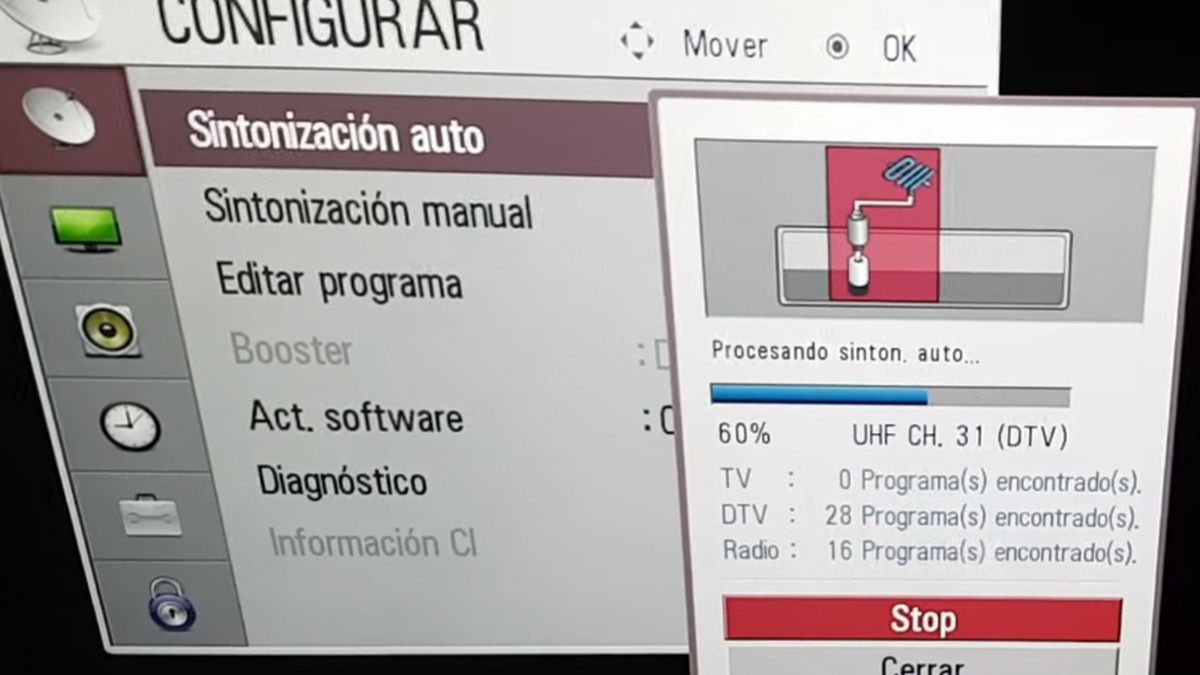
의 TCL 75P615 텔레비전, 리모콘으로 다음 단계를 수행하여 튜닝을 수행합니다.
- "를 눌러 시작 메뉴로 이동합니다.홈” (집 아이콘이 있는 것).
- 방향키를 사용하여 " 아이콘으로 이동합니다.응용 프로그램”(배경에 빨간색이 있는 9개의 흰색 점이 있는 것). 들어가려면 가운데 버튼을 누르세요.
- 다음 앱 중 일부를 찾습니다. “생방송","TV를 라이브"나"그". 아무 것도 찾을 수 없으면 다운로드해야 합니다. Play 스토어 설치하십시오.
- 이미 설치한 경우 액세스할 수 있는 중앙 버튼을 제공하거나 "시작".
- 애플리케이션에 대한 권한을 요청하는 메시지가 나타납니다. 라이브 채널 채널 읽기를 진행합니다. 클릭 "허용”를 눌러 동기화를 계속합니다.
- 계속하려면 클릭해야 하는 화살표와 함께 여러 메시지가 나타납니다.
- 메시지 중 하나는 "를 눌러야 하는 채널을 구성하는 것입니다.시작".
- 채널을 선택하고 "를 클릭합니다.준비".
- 모든 채널은 "생방송"나"라이브 채널".
동일한 단계가 모델 및 브랜드에 적용됩니다.
필립스 70PUS7855 / 12
Philips 70PUS7855/12 TV에서 다음 단계를 따르십시오.
- " 키를 누르십시오설정".
- 구성 메뉴가 화면에 표시되며 "그" (아이콘은 위성 접시라는 것을 기억하십시오).
- "라고 표시된 옵션이 나타납니다.오토 튜닝” 모든 채널을 조정할 수 있습니다. 가운데 버튼을 눌러 옵션으로 들어갑니다.
- 안테나, 케이블 및 위성의 세 가지 옵션이 화면에 표시됩니다. 해당 옵션을 선택하고 "를 클릭합니다.다음의".
- 다음 단계는 "로 표시하는 디지털 채널 튜닝에 해당합니다.디지털 전용 검색" 그리고 우리는 "다음의”를 눌러 검색을 시작합니다.
- 채널 검색은 몇 분 정도 걸립니다. 채널 튜닝이 완료될 때까지 아무 키도 누르지 마십시오.
- 검색이 완료되면 조정된 모든 채널(디지털 및 아날로그)의 요약이 화면에 표시됩니다. 결과가 만족스럽지 않으면 "를 클릭하십시오.다시 검색". 검색이 만족스러우면 "를 클릭하십시오.가까운".
이제 알 잖아 TV 채널을 조정하는 방법 단계별로 브랜드와 모델에 따라 TV의 단계를 따르기만 하면 됩니다.